
Ntau zaus muaj qhov yuam kev thiab thaum txhim kho software rau NVIDIA daim npav. Hauv tsab xov xwm no, peb xav txog cov neeg nyiam tshaj plaws ntawm lawv, thiab qhia koj txog txoj hauv kev daws teeb meem.
Kev qhia video
Kev ua yuam kev 1: NVIDIA installation kev ua hauj lwm tsis ua haujlwm
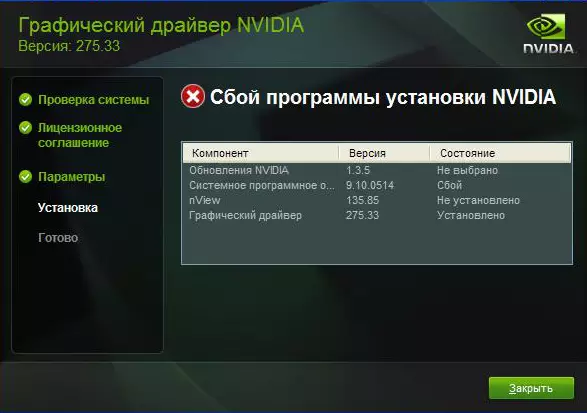
Ib qho kev ua yuam kev zoo sib xws yog qhov teeb meem feem ntau nrog kev teeb tsa NVIDIA. Thov nco ntsoov tias qhov piv txwv qhia plaub yam khoom, tab sis koj yuav muaj ntau dua lossis tsawg dua. Cov ntsiab lus hauv txhua kis yuav yog ib qho - kev pabcuam tsis ua haujlwm. Koj tuaj yeem sim kho qhov yuam kev hauv ob peb txoj kev.
Txhim kho cov neeg tsav tsheb ua haujlwm.
Nyob rau hauv tsis muaj ntaub ntawv tsis sim los nruab cov software uas tau rub tawm nrog qhov dub thiab cov chaw tsis muaj. Rau cov laj thawj no muaj ib qho chaw ntawm NVIDIA. Yog tias koj rub tawm cov neeg tsav tsheb los ntawm lwm qhov chaw, tom qab ntawd tuaj xyuas NVIDIA lub vev xaib thiab rub lub software los ntawm muaj. Nws yog qhov zoo tshaj plaws los upload thiab nruab qhov hloov tshiab ntawm cov tsav tsheb.
Tu lub system los ntawm cov qauv qub ntawm cov tsav tsheb.
Ua li no, nws zoo dua rau siv cov kev pabcuam tshwj xeeb uas yuav muab cov tsav tsheb qub los ntawm txhua qhov chaw. Peb pom zoo kom siv cov zaub tsav tsheb uninstaller lossis DDU nqi hluav taws xob.
- Mus rau ntawm lub chaw thau khoom nplooj ntawv ntawm cov nqi hluav taws xob.
- Peb tab tom nrhiav kom cov lus sau "" ua haujlwm ntawm no. " Nws yog qis dua me ntsis ntawm nplooj ntawv. Thaum koj pom nws, tsuas yog nyem rau ntawm lub npe.
- Tom qab ntawd, cov ntawv rub tawm yuav pib rau lub computer. Thaum kawg ntawm kev rub tawm, koj yuav tsum pib cov ntaub ntawv. Txij li nws yog ib qho kev suav nrog txuas ntxiv ".7Z", koj yuav tsum sau daim nplaub tshev rau tag nrho cov ncauj lus. Unppack cov ntaub ntawv teeb tsa.
- Tom qab rho tawm tag nrho cov ntsiab lus koj yuav tsum tau mus rau hauv lub nplaub tshev uas koj unpacked lub archive. Nyob rau hauv cov npe ntawm txhua cov ntaub ntawv tab tom nrhiav rau "cov tsav tsheb tawm tsam". Khiav nws.
- Thov nco ntsoov tias qhov kev zov me nyuam tsis xav tau. Thaum koj pib "tus kws tsav tsheb tsis sib haum xeeb", lub qhov rai hluav taws xob yuav qhib tam sim ntawd.
- Xaiv hom pib. Peb pom zoo kom tawm ntawm lub neej ntawd tus nqi "hom hom". Txhawm rau nyem lub pob hauv qis sab laug ces kaum "khiav ib txwm hom".
- Cov kauj ruam tom ntej yuav yog qhov kev xaiv ntawm cov khw muag khoom ntawm koj cov duab kos. Hauv qhov no, peb txaus siab rau txoj hlua NVIDIA. Xaiv nws.
- Tom qab ntawd koj yuav tsum tau xaiv ib txoj kev rau kev ntxuav cov kab ke los ntawm cov tsav tsheb qub. Peb pom zoo kom xaiv "rho tawm thiab rov pib dua". Cov khoom no yuav tso cai rau qhov kev zov me nyuam tshem tawm tag nrho cov ntaub ntawv ntawm cov software dhau los uas yog ua tau, nce mus rau npe thiab cov ntaub ntawv ib ntus.
- Thaum koj nyem rau ntawm hom kev rho tawm uas koj xav tau, koj yuav pom cov ntawv ceeb toom ntawm lub vijtsam ntawm kev hloov lub rub tawm ntawm cov tsav tsheb ntawd. Tsuas yog muab tso, tus "tso tawm tsav tsheb uninstaller" yuav xiam oob qhab Windows application los hloov kho cov neeg tsav tsheb graphics. Qhov no yuav tsis muaj qhov yuam kev. Tsis txhob txhawj. Tsuas yog xovxwm "OK" mus txuas ntxiv.
- Tam sim no cov txheej txheem ntawm kev siv cov ntaub ntawv tsav tsheb los ntawm koj lub kaw lus yuav pib. Thaum nws ua tiav, qhov kev zov me nyuam yuav rov pib dua koj lub cev. Raws li qhov tshwm sim, txhua cov ntaub ntawv uas muaj cov seem yuav raug tshem tawm, thiab koj tuaj yeem sim ua kom muaj cov tsav tsheb tshiab rau koj daim video.
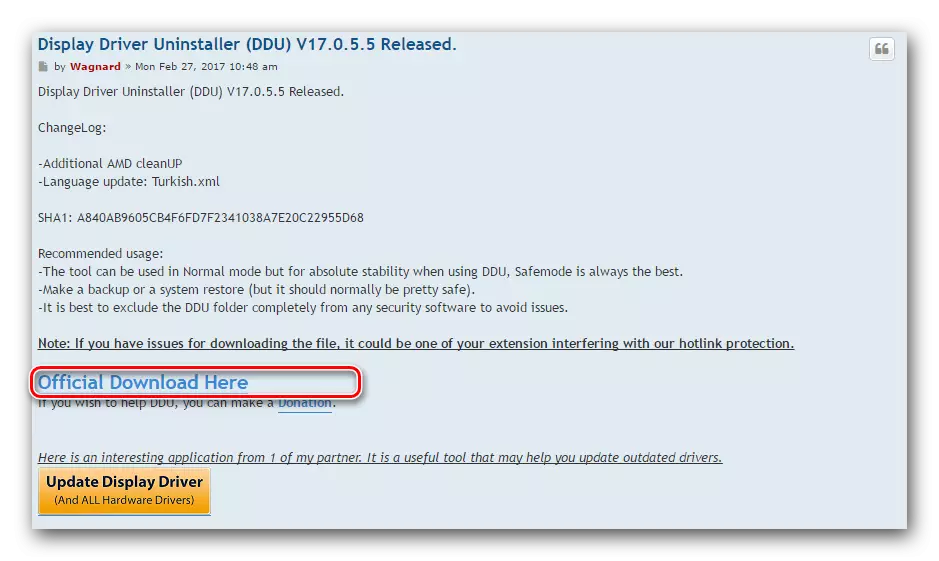
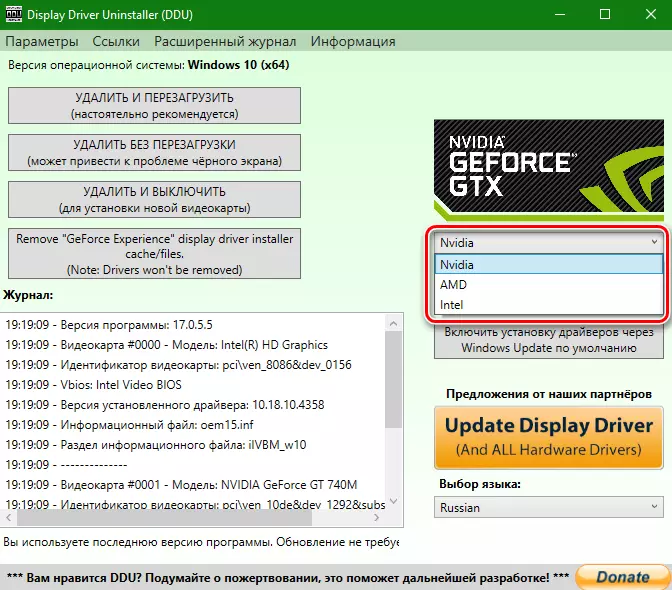
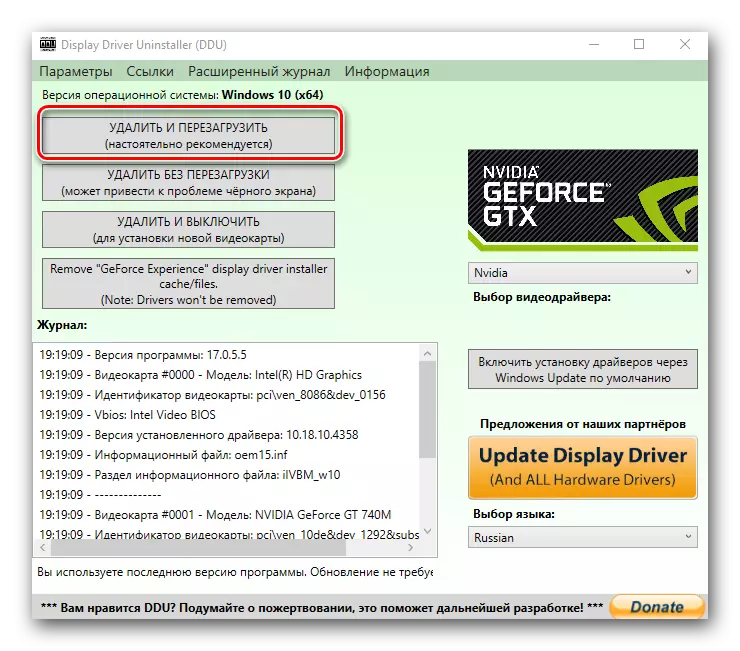
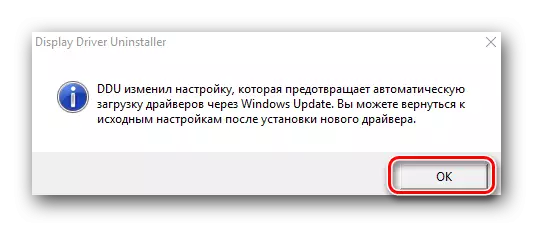
Viral Software thiab Antivirus.
Tsawg tsawg zaus, tus kab mob uas "lub neej" tuaj yeem pab txhawb rau qhov yuam kev saum toj no ntawm koj lub computer. Siv cov txheej txheem scan los txheeb xyuas cov kab tsuag. Qee zaum, tus kabmob nws tus kheej yuav tsis cuam tshuam, tab sis cov software antivirus. Yog li ntawd, yog tias koj tsis tau pom cov kab mob tom qab kuaj xyuas, sim txiav koj cov tsav tsheb tua kab mob thaum lub teeb tsa cov tsav tsheb NVIDIA. Qee zaum nws pab.
Yuam Kev 2: Tsis raug thiab lub kaw lus tsis raug
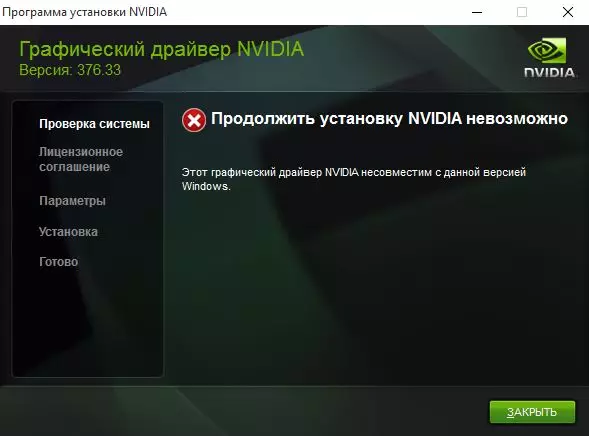
Qhov yuam kev no feem ntau txhais tau tias thaum koj xaiv tus neeg tsav tsheb, koj tsuas yog yuam kev nyob rau hauv cov version ntawm koj lub operating system thiab / lossis nws tawm. Yog tias koj tsis paub cov kev ntsuas no, koj yuav tsum ua hauv qab no.
- Ntawm lub desktop uas peb tab tom nrhiav rau "Kuv lub khoos phis tawm" icon (rau Windows 7 thiab qis dua) lossis "lub khoos phis tawm no" (Windows 8 lossis 10). Nias nws txoj cai-nyem rau ntawm nws thiab xaiv cov "hluav taws xob" khoom hauv cov ntawv qhia zaub mov.
- Nyob rau hauv lub qhov rais uas qhib, koj tuaj yeem pom cov ntaub ntawv no.
- Tam sim no mus rau lub download tau los ntawm NVIDIA.
- Sau cov ntaub ntawv ntawm cov koob ntawm koj daim npav video thiab qhia kom meej nws tus qauv. Ua tib zoo xaiv nyob rau hauv kab tom ntej koj kev ua haujlwm ua haujlwm rau hauv tus account me ntsis. Tom qab sau tag nrho cov khoom, nyem rau "Tshawb" khawm.
- Ntawm nplooj ntawv tom ntej koj yuav tuaj yeem paub koj tus kheej nrog cov ntsiab lus ntawm tus neeg tsav pom. Ntawm no yog qhov loj me ntawm cov ntawv rub tawm yuav tau teev tseg, tus tsav tsheb version thiab hnub nws tso tawm. Ib qho ntxiv, koj tuaj yeem pom cov npe ntawm kev txhawb nqa video adapters. Txhawm rau rub tawm cov ntaub ntawv, tsuas yog nyem lub download tam sim no khawm.
- Tom ntej no, koj nyeem Daim Ntawv Pom Zoo Tso Cai. Txhawm rau pib rub tawm, nyem rau "Txais thiab rub tawm" khawm.
- Kev thau khoom ntawm cov software yuav tsum pib. Koj tsuas yog yuav tsum tau tos rau rub tawm thiab nruab tus tsav tsheb.


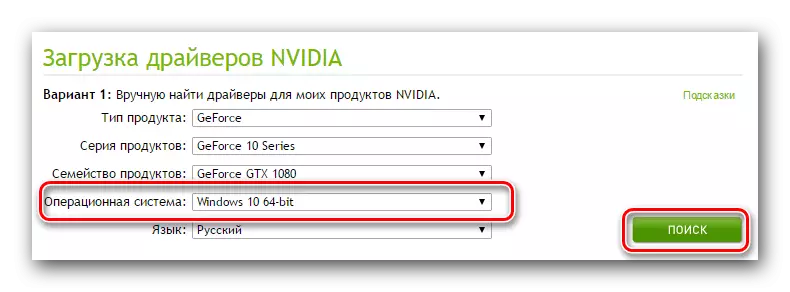
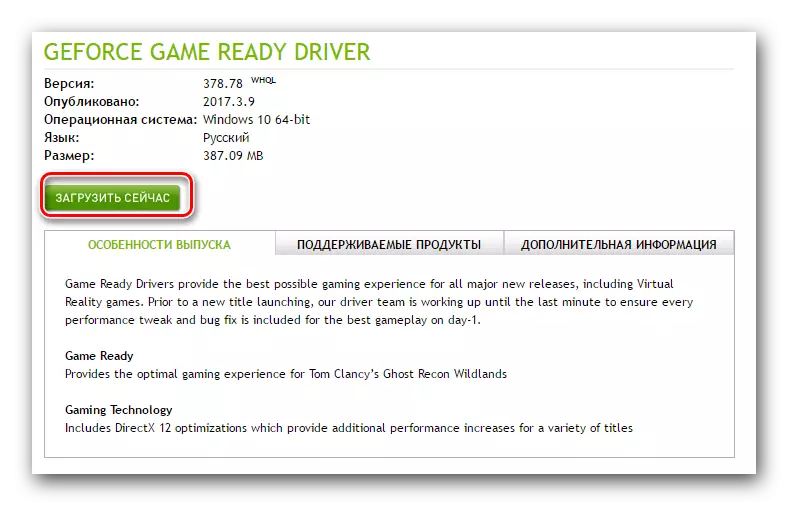
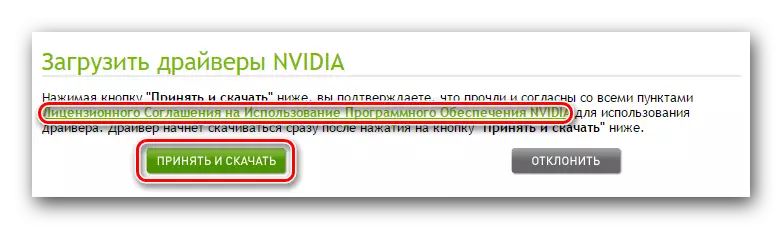
Yuam kev 3: Tus qauv video qauv yog xaiv tsis raug.
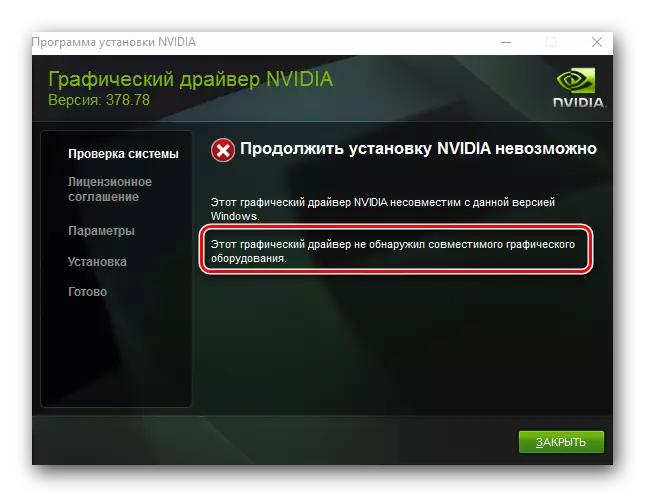
Qhov yuam kev tseem ceeb rau ntawm lub screenshot ntawm lub thav duab liab yog ntau. Nws hais tias tus tsav npav koj sim rau nruab cov tsis txhawb nqa koj daim video card. Yog tias koj nyuam qhuav yuam kev, koj tsuas yog yuav tsum tau mus rau Nvidia download nplooj thiab ua tib zoo sau tag nrho cov khoom. Tom qab ntawd rub tawm software thiab nruab nws. Tab sis dheev koj tsis tshua paub tus qauv ntawm nws cov video adapter? Hauv qhov no, koj yuav tsum ua hauv qab no.
- Nyem rau "yeej" thiab "r" khawm sib txuas ntawm cov keyboard.
- "Khiav" lub qhov rai qhib. Nyob rau hauv lub qhov rai no, koj yuav tsum nkag mus rau DXDiag Code thiab nyem rau "OK" khawm.
- Nyob rau hauv lub qhov rais uas qhib, koj yuav tsum mus rau "npo" tab (rau chaw nyob ruaj ruaj pc) lossis "converter" (rau laptops). Hauv no tab koj tuaj yeem pom cov ntaub ntawv ntsig txog koj daim video. Tus qauv yuav qhia tam sim ntawd.
- Paub txog tus qauv, peb mus rau qhov chaw nvidia thiab thauj cov tsav tsheb tsim nyog.
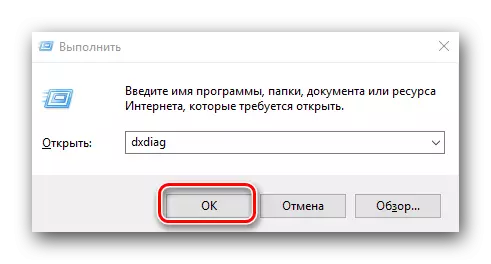
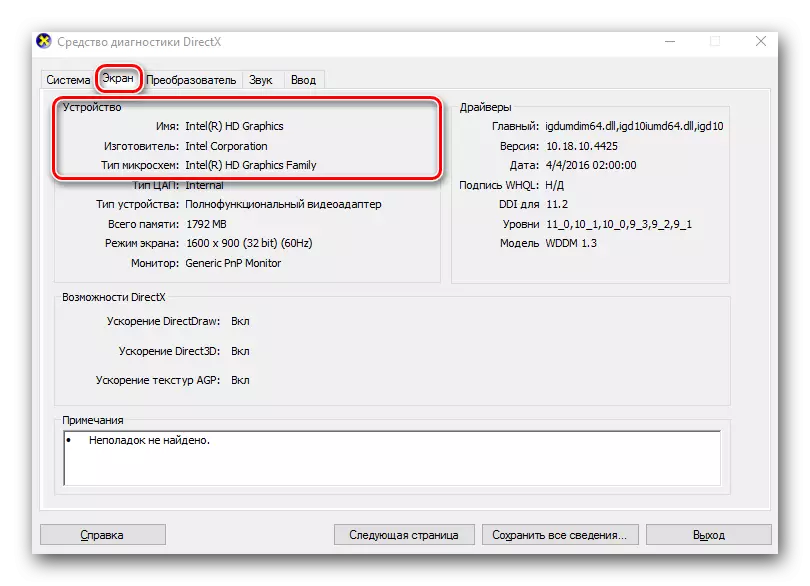
Yog tias muaj qee yam koj yuav tsis tau txais txoj hauv kev no los nrhiav cov qauv ntawm koj cov adapter, koj tuaj yeem ua nws tus lej ID. Yuav tshawb nrhiav cov npav video li cas los ntawm tus cim, peb tau qhia hauv ib zaj lus qhia sib txawv.
TSHOOJ: Tshawb nrhiav cov tsav tsheb los ntawm cov khoom siv ID
Peb tau qhia koj cov kev ua yuam kev feem ntau uas yuav tshwm sim los ntawm koj thaum lub sijhawm muab tso rau ntawm NVIDIA. Peb cia siab tias koj yuav muaj peev xwm daws qhov teeb meem. Thov nco ntsoov tias txhua qhov yuam kev tuaj yeem cuam tshuam nrog tus kheej ntawm koj lub cev. Yog li ntawd, yog tias koj ua tsis tiav los kho qhov xwm txheej hauv txoj kev tau piav qhia saum toj no, sau rau hauv cov lus. Peb yuav txiav txim siab txhua kis.
